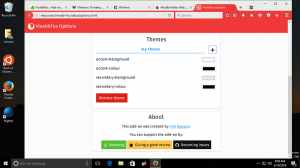როგორ ჩასვათ მარტივი ტექსტი Firefox-ში მესამე მხარის დანამატების გარეშე
ნაგულისხმევად, როდესაც თქვენ კოპირებთ ზოგიერთ ტექსტს ვებ გვერდიდან Mozilla Firefox-ში და ჩასვით მას ტექსტურ ველში სადისკუსიო დაფა, ფორუმი ან WordPress პოსტი, მასზე იქნება ჩასმული ყველა წყაროს გვერდის მარკირება და ფორმატირება ხელუხლებელი. ბმულები, სათაურები, თამამი და დახრილი ტექსტი - ტექსტის გარეგნობის ყველა ეს ელემენტი დაცული იქნება ჩასმული შინაარსით. თუ გსურთ ჩასვათ ის, რაც დააკოპირეთ, როგორც უბრალო ტექსტი, ეს შეიძლება იყოს შემაშფოთებელი. არსებობს რამდენიმე დამატება Firefox-ისთვის, რომლებიც ახორციელებენ „პასტის როგორც უბრალო ტექსტის“ ფუნქციას, მაგრამ ამაში სტატიაში განვიხილავთ, თუ როგორ უნდა ჩასვათ როგორც მარტივი ტექსტი Firefox-ის ჩაშენებული ოფციების გამოყენებით, მესამე მხარის გამოყენების გარეშე დანამატები.
ზოგჯერ, შეგიძლიათ ჩასვათ როგორც მარტივი ტექსტი ვებგვერდის მიერ მოწოდებული ვარიანტების გამოყენებით, სადაც ჩასვით მას. მაგალითად, vBulletin-ის ფორუმებსა და WordPress-ზე არის სპეციალური ვარიანტი, რომელსაც შეუძლია „აიძულოს“ თქვენს მიერ კოპირებული კონტენტის ჩასმა უბრალო ტექსტად. თუმცა, ხშირ შემთხვევაში, ასეთი ვარიანტი შეიძლება არ იყოს.
Firefox-ს გააჩნია ჩაშენებული ვარიანტი, რომელიც ჩასვით უბრალო ტექსტად. Ctrl+V-ის ნაცვლად უბრალოდ გამოიყენეთ Ctrl+Shift+V მალსახმობი. ის გაგიადვილებთ ბუნებრივ ხრიკს, ასე რომ თქვენ არ გჭირდებათ დანამატების ან გაფართოებების დაყენება.
აი Ctrl+V-ით ჩასმის მაგალითი:
და იგივე შინაარსი ჩასმულია Ctrl+Shift+V გამოყენებით:
ეს ხრიკი ასევე მუშაობს Mozilla-ს სხვა პროდუქტებში. მაგალითად, Mozilla Thunderbird-ში შეგიძლიათ დააკოპიროთ შეტყობინების ნაწილი და ჩასვათ პასუხის ტექსტში ფორმატირების გარეშე.